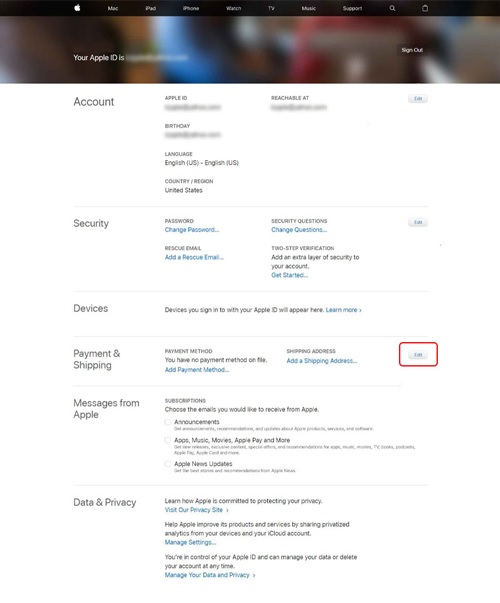برای مشاوره ساخت اپل آیدی
برای مشاوره ساخت اپل آیدی


شرکت اپل یکی از محبوب ترین شرکت های دستگاه های هوشمند در دنیاست. این شرکت در کشور ما نیز محبوبیت زیادی داشته و میلیون ها کاربر از محصولات آن به صورت روزانه استفاده می کنند. سری بسیار معروف آیفون، نسخه های مختلف آیپد، مک و غیره که همگی توسط شرکت اپل به بازار عرضه می شوند. با این حال دیگر نقطه مشترک این دستگاه های هوشمند جدا از سازنده آن ها، استفاده از اپل آیدی می باشد.
در واقع apple id پل ارتباطی اصلی کاربران برای دسترسی به نرم افزار ها و قابلیت های مختلف در این دستگاه هاست. شما با نداشتن اپل ایدی نمی توانید از بخش های زیادی مثل iTunes یا App Store که هسته های اصلی نرم افزاری محصولات اپل در کنار دیگر برنامه حساب می شوند استفاده کنید. در همین راستا در مقاله امروز تصمیم گرفتیم که با اپل آیدی آشنا شده، آن را معرفی کنیم، به شیوه ساخت apple id با گوشی و یا بدون شماره، خرید یا حتی تغییر رمز یا خود اکانت بپردازیم.
اپل آیدی چیست
حالا با این توضیحات شاید این سوال برایتان پیش بیاید که اپل آیدی چیست؟ در واقع apple id نام کاربری و رمز عبوری است که شما با استفاده از آن می توانید به سرویس های شرکت اپل دسترسی داشته باشید. با نداشتن اپل آیدی عملا بهره وری کامل از دستگاه های این شرکت ممکن نیست. برای گرفتن بکاپ، دانلود کردن نرم افزار ها، دسترسی به تنظیمات و به روزرسانی ها و خیلی از موارد مشابه دیگر شما ملزم به استفاده از اپل ایدی هستید.
با این که ساخت اپل آیدی رایگان است، اما به خاطر حساسیت زیاد این شرکت نسبت به امنیت دستگاه ها، سخت گیری خیلی بیشتری نبست به گوگل یا ساموسنگ برای دسترسی به این اکانت ها صورت می گیرد. اپل آیدی هویت شما در سیستم عامل های iOS خواهد بود. به همین منظور در ساخت آن باید نکات مهمی را در نظر گرفته و مطابق توضیحات روند ساخت اکانت را سپری کنید. به خاطر همین نکات و جزئیاتی که در ساخت اپل آیدی باید به آن ها توجه شود، در ادامه مقاله آموزش آن به صورت کامل برای شما قرار گرفته است.
نحوه ساخت اپل آیدی apple id
در بخش های قبلی به اهمیت بالای داشتن اپل آیدی اشاره کردیم و گفتیم که شما برای بهره وری از امکانات دستگاه های شرکت اپل به صورت تمام و کمال، مستلزم ساخت یک اپل آیدی خواهید بود. حالا چگونه اپل آیدی بسازیم؟ ساختن اپل آیدی نسبت به دیگر اکانت ها کمی پر پیچ و خم تر است. پس با دقت ادامه مقاله را مطالعه کرده و برای استفاده از امکانات دستگاه هوشمند خود به طور کامل مطابق مراحل زیر روند ساخت apple id را پشت سر بگذارید.
قبل از این که به نحوه ساخت اپل آیدی بپردازیم، باید پیش نیاز های آن را داشته باشیم. اپل برای ساخت این اکانت از شما آدرس و شماره تلفن درخواست می کند. به دلیل تحریم ها شما نمی توانید از شماره تماس یا آدرس داخلی استفاده کنید. به همین دلیل در بخش اول باید یک شماره مجازی و آدرس دریافت کرده تا در ادامه کار به مشکل نخوریم.
البته جدیدا روش دیگری نیز برای ساخت اپل آیدی بدون شماره وجود دارد که در ادامه به آموزش آن نیز خواهیم پرداخت. برای شماره تلفن اگر دوست و اقوامی در کشور های دیگر دارید می توانید با هماهنگی با آن ها از شماره تماسشان برای ساخت اپل ایدی استفاده کنید. در غیر این صورت باید به روش مرسوم شماره های مجازی روی بیاورید.
خیلی از سایت ها هستند که خدمات دریافت پیامک را به صورت رایگان یا پولی در اختیار کاربران قرار می دهند. شما با استفاده از این سایت ها و شماره های موجود می توانید اس ام اس دریافت کنید. با این حال به خاطر ماهیت این شماره ها نمی توان روی امنیت آن های خیلی حساب کرد. همچنین شرکت اپل اگر آن ها را شناسایی کند ممکن است که دسترسی شما به apple id ساخته شده را ببندد.
پس با در نظر داشتن این موارد برای دریافت پیامک می توانید به یکی از سایت های زیر مراجعه کنید :
receive-sms-online.info
freephonenum.com
sms-online.co
sms-receive.net
receivesms.co
شما با استفاده از سایت های بالا می توانید با انتخاب یکی از شماره ها که توصیه می کنیم شماره مربوط به ایالات متحده را انتخاب کنید، اس ام اس فعالسازی را دریافت نمایید. در کنار شماره تماس، شما به آدرس خارج از ایران نیز احتیاج خواهید داشت. برای دریافت آدرس فیک می توانید به سایت fakeaddressgenerator.com مراجعه کنید. حالا که شماره تماس و آدرس را در اختیار دارید می توانید برای ساخت اپل آیدی به روش زیر اقدام کنید.
آدرس appleid.apple.com را در مرورگر خود وارد نمایید.
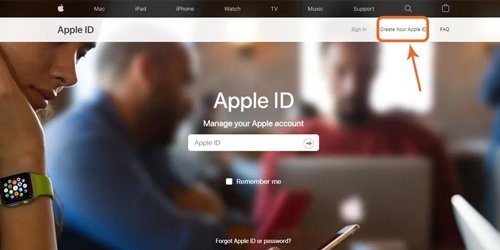
بعد از وارد شدن به صفحه اصلی اپل آیدی، مطابق تصویر در بخش بالایی بر روی Create your Apple ID کلیک نمایید.
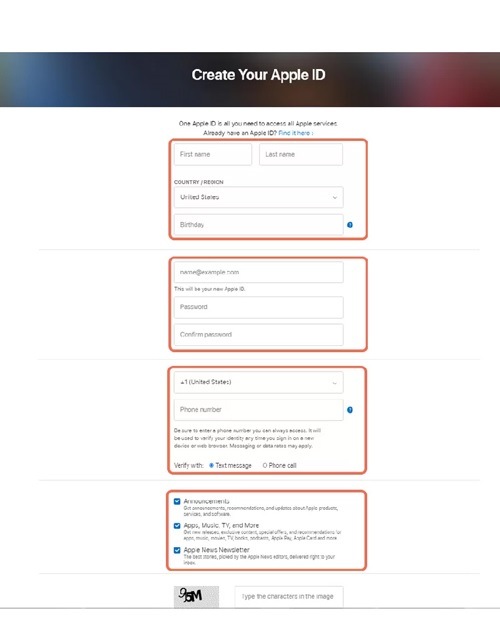
در پنجره نمایش داده شده اطلاعات را مطابق خواسته های فرم تکمیل نمایید. در بخش اول نام، نام خانوادگی، کشور و تاریخ تولد میلادی را وارد کنید. کشور خود را بر روی United States قرار دهید. در بخش دوم ایمیلی که به آن دسترسی داشته باشید وارد کرده و یک رمز عبور مطمعن برای آن انتخاب کنید.
در بخش سوم شماره تماس را وارد کرده و برای ارسال پیامک گزینه Text message و برای دریافت تماس گزینه Phone call را تیک بزنید. در بخش آخر هم در صورتی که مایل هستید اطلاعیه ها و اخبار و تبلیغات مرتبط با محصولات شرکت اپل را دریافت کنید، تیک گزینه ها را بزنید. در غیر این صورت می توانید آن ها را غیرفعال نمایید. کد امنیتی را وارد کرده و روی Continue کلیک کنید.
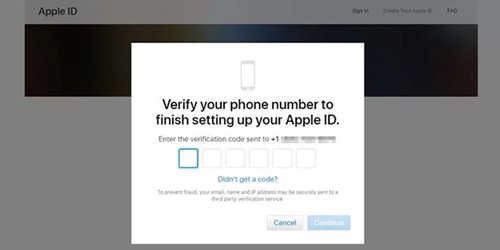
در بخش بعدی شرکت اپل برای ساخت اپل آیدی به شماره تماس و ایمیل وارد شده، کد تاییدی ارسال می کند که باید این کد ها را همان طور که در تصویر نمایش داده شده است در بخش مورد نظر وارد کنید. در اینجا پروسه ساخت apple id شما تمام می شود. اما برای استفاده و فعالسازی اکانت چند مرحله زیر را نیز باید انجام دهید.
در بخش اطلاعات اپل آیدی، روبروی گزینه Payment & Shipping بر روی Edit کلیک کنید.
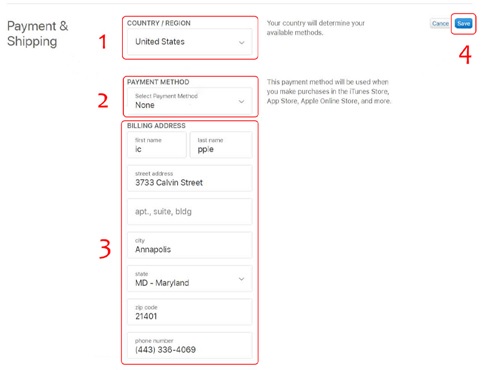
در این بخش شما باید آدرس را وارد نمایید. برای وارد کردن و دریافت آدرس جعلی می توانید به لینک fakeaddressgenerator.com مراجعه کرده و اطلاعات را مطابق تصویر تکمیل نمایید. در صورت نداشتن دسترسی به سایت از آدرس های جعلی زیر برای پر کردن فرم استفاده کنید:
آدرس اول
Street: 1 Infinite loop
City: CUPERTINO
Province: CA
Zipcode: 95014-2083
Tel: 031 1298567
آدرس دوم
Street: 9592, Harding Avenue, Surfside
City: Miami
Province: FL
Zipcode: 33154
Tel: 305-8611077
بعد از تکمیل این بخش در قسمت Shipping Address نیز با انتخاب گزینه copy billing address اطلاعات را وارد کنید. همان طور که در تصویر نشان داده شده است بعد از تکمیل این پنجره در بخش بالایی بر روی گزینه آبی رنگ Save کلیک کنید. اپل آیدی شما به صورت موفقیت آمیز ساخته شد و می توانید در محصولات اپل خود از آن استفاده کنید.
اگرچه در پنل اپل ایدی توصیه می کنیم در بخش Security یک ایمیل پشتیبانی با انتخاب گزینه Add a rescue email برای اکانت در نظر گرفته یا در بخش Change Questions سه سوال امنیتی را تکمیل کنید تا در صورت از بین رفتن اطلاعات اکانت توانایی بازگردانی آن را داشته باشید. در این بخش با استفاده از سایت apple id و رایانه شخصی خود اکانت اپل آیدی را ساختیم. اما در گوشی چگونه می توان اپل آیدی ساخت؟
برای ساخت اپل آیدی با گوشی شما نیازی به دسترسی به آیتیونز و کامپیوتر ندارید و خیلی ساده می توانید اکانت خود را بسازید. اگر قصد ساخت اپل آیدی با گوشی را دارید در مرحله اول وارد تنظیمات یا Setting دستگاه خود شوید.
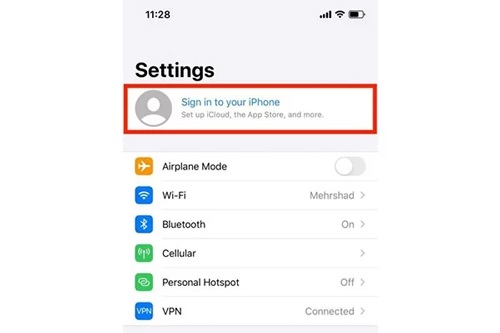
بعد از وارد شدن به تنظیمات گزینه Sign in to your iPhond را انتخاب کنید.
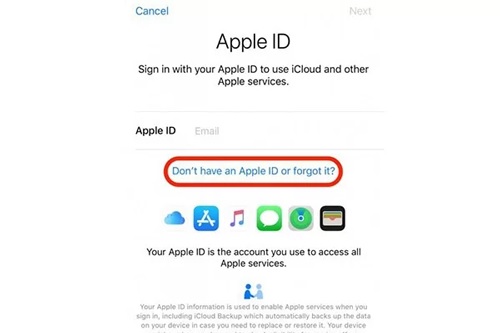
در بخش وارد کردن اطلاعات اکانت، مطابق تصویر Don’t have an Apple ID or forgot it? را انتخاب کنید.
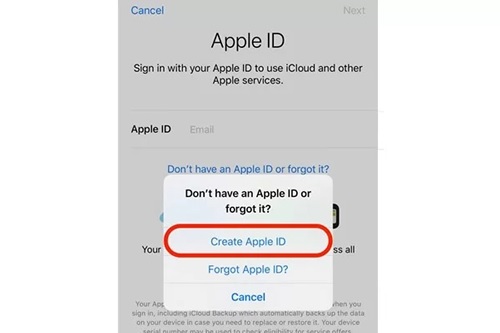
در پنجره بعدی Create Apple ID را انتخاب کرده تا پروسه ساخت اکانت شروع شود.
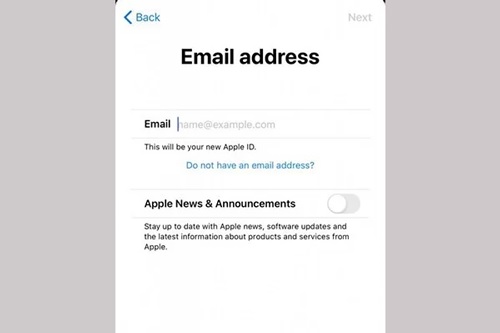
در این صفحه آدرس ایمیل خود را وارد کرده و رمز مطمئنی برای آن انتخاب نمایید. اگر که می خواهید اخبار مرتبط با اپل را دریافت کنید گزینه Apple News & Announcements را فعال نموده و در غیر این صورت گزینه Next در بالای صفحه را لمس کنید.
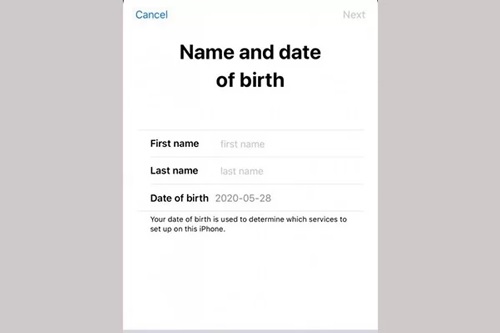
در این بخش به ترتیب نام، نام خانوادگی و تاریخ تولد میلادی را وارد کرده و Next را انتخاب کنید. در ادامه روش پرداخت را روی None قرار داده و آدرس آمریکا را مطابق آموزش های بخش های قبلی وارد نمایید. برای دریافت پیامک نیز همان طور که قبل تر گفته شد به یکی از سایت ها مراجعه کرده و با وارد کردن شماره پیامک، کد تایید دریافتی را در بخش مورد نظر وارد نمایید.
بعد از تایید شماره تماس، ایمیل خود را بررسی کرده و کد ارسال شده به ایمیل را نیز وارد کنید و در آخر بر روی Continue کلیک کنید. اپل آیدی شما به صورت موفقیت آمیز با استفاده از گوشی همراه شما ساخته شد و حالا می توانید به راحتی از آن برای بخش های مختلف سیستم عامل استفاده کنید.
نحوه ساخت اپل آیدی بدون شماره
بخش های قبلی اشاره کردیم که شما برای ساخت اپل آیدی به شماره کشور های دیگر نیاز خواهید داشت. با این حال به خاطر دلایل امنیتی و ربات های اپل این امکان وجود دارد که شماره های جعلی شناسایی شده و دسترسی به اکانت های متصل به این شماره ها مسدود شود. حالا روش دیگری وجود دارد که با استفاده از آن بدون داشتن شماره می توان اکانت apple id ساخت. به همین جهت در ادامه مقاله به صورت کامل به نحوه ساخت اپل آیدی بدون شماره خواهیم پرداخت.
برای ساخت اپل آیدی بدون شماره نرم افزار iTunes را روی رایانه شخصی خود نصب کرده و آن را اجرا کنید.
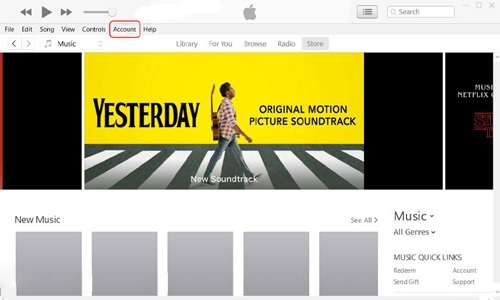
بعد از اجرای نرم افزار در بالا صفحه گزینه Account را انتخاب نمایید.
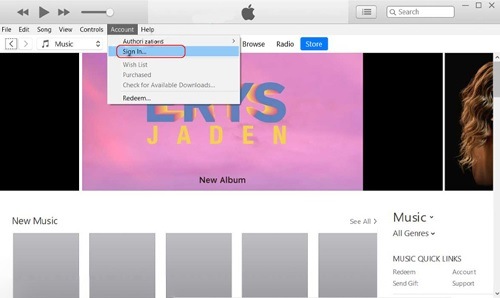
در پنجره باز شده بر روی Sign in کلیک کنید.
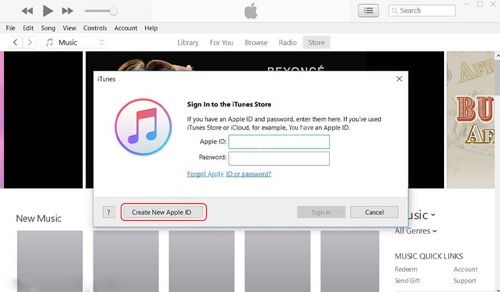
در این بخش به جای وارد کردن اطلاعات اکانت بر روی Create New Apple ID کلیک کنید.
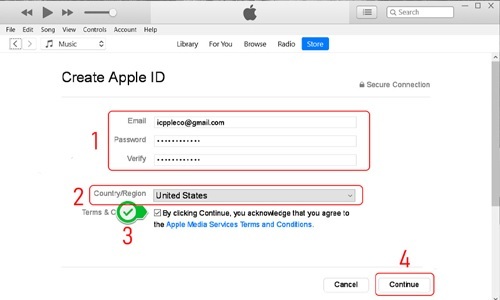
حالا برای ساخت اپل آیدی اطلاعات را مطابق فرم پر کنید. در بخش اول آدرس ایمیل معتبر را وارد کرده و یک رمز مطمعن برای آن قرار دهید. در بخش دوم کشور خود را روی United States گذاشته و بعد از تیک زدن شرایط ساخت اکانت گزینه Continue در پایین صفحه را انتخاب کنید.
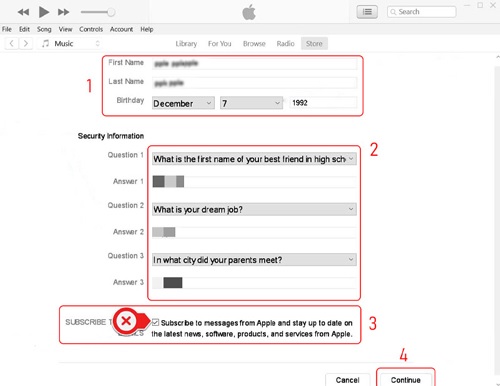
در پنجره نمایش داده در بخش اول نام و نام خانوادگی و تاریخ تولد میلادی خود را قرار دهید. در بخش دوم سه سوال امنیتی را از میان گزینه ها انتخاب کرده و به آن ها جواب دهید. برای بازیابی اطلاعات اکانت به این سه سوال و جواب آن احتیاج خواهید داشت. در بخش آخر می توانید تیک دریافت اخبار مرتبط با اپل را بزنید و در غیر این صورت بدون فعال سازی این گزینه روی Continue کلیک کنید.
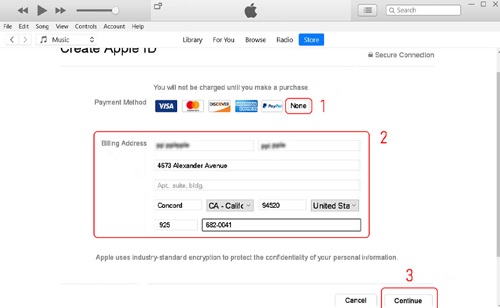
در صفحه بعد اطلاعات پرداخت و آدرس را باید وارد نمایید. همان طور که در بخش های قبلی آموزش داده شد می توانید برای دریافت آدرس جعلی به لینک fakeaddressgenerator.com مراجعه کرده یا از آدرس هایی که قرار داده شده بود برای تکمیل فرم استفاده نمایید. گزینه پرداخت را بر روی None گذاشته و بعد از تکمیل اطلاعات آدرس روی Continue کلیک کنید.
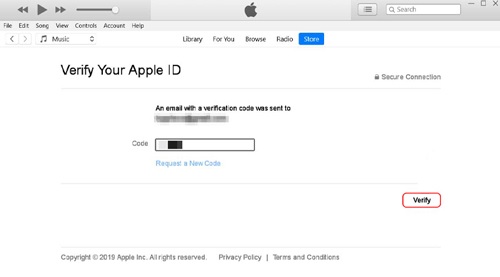
در این قسمت کد تایید ارسال شده به ایمیل از شما درخواست می شود. به ایمیلی که برای ساخت اکانت از آن استفاده کردید مراجعه کرده و کد دریافتی را در کادر مشخص شده وارد نمایید. سپس روی گزینه Verify کلیک کنید.
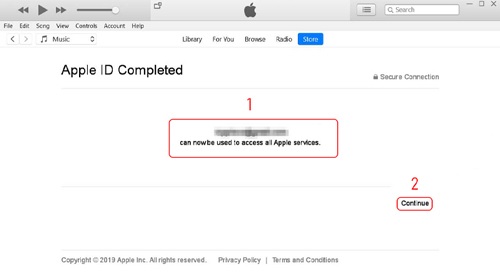
اپل آیدی شما بدون نیاز به شماره تلفن به صورت موفقیت آمیز ساخته شد و شما با انتخاب Continue می توانید از اکانت جدید خود استفاده کنید.
نحوه تغییر رمز اپل آیدی
کاربران به دلایل مختلفی ممکن است تغییر رمز اکانت خود را در نظر بگیرند. از آنجایی که اپل آیدی به نوعی شناسنامه شما در محصولات اپل محسوب می شود، حفظ امنیت آن بسیار حائز اهمیت است. همچنین به دلایل امنیتی به مراتب توصیه می شود که رمز اکانت های خود را هر چند وقت تعویض کنید تا دسترسی به آن توسط افراد دیگر سخت تر شود.
با این اوصاف در این بخش از مقاله به نحوه تغییر رمز اپل آیدی خواهیم پرداخت. برای تغییر رمز apple id به آدرس appleid.apple.com مراجعه نمایید. بعد از این که به سایت هدایت شدید وارد اپل ایدی خود شده و در بخش Security پنل کاربری اکانت گزینه Change Password را انتخاب کنید.
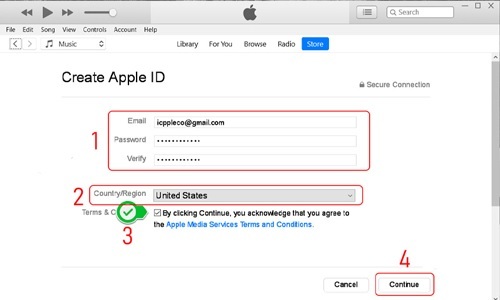
در صفحه بعدی می توانید با وارد کردن رمز قدیمی خود یک رمز جدید برای اپل آیدی قرار دهید. بعد از تغییر رمز بر روی Change Password کلیک کنید تا رمز جدید روی اپل آیدی شما ثبت شود.
نحوه تغییر اپل آیدی
اپل آیدی به عنوان یکی از مهم ترین ارکان برای استفاده از دستگاه های این شرکت، امکان تغییر اپل آیدی را به شما می دهد. در واقع شما اگر به هر دلیلی تصمیم داشته باشید که اپل آیدی خود را بدون از دست دادن اطلاعات آن تغییر دهید، این امکان وجود خواهد داشت. به همین منظور در ادامه این بخش به نحوه تغییر اپل آیدی می پردازیم.
برای تغییر اپل آیدی خود به آدرس appleid.apple.com رفته و از قبل در تمامی دستگاه ها از اکانت خود خارج شوید. حالا در صفحه باز شده وارد اپل آیدی شوید و در بخش Account گزینه Edit را انتخاب نمایید.
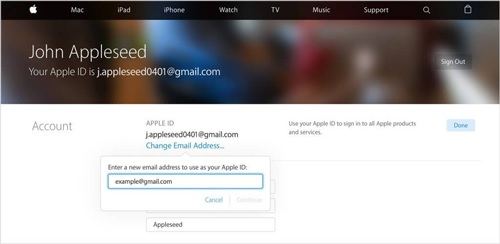
در پنجره ای که برای شما باز می شود، پایین اپل آیدی در فونت آبی گزینه Change Email Address را مشاهده خواهید کرد. روی آن کلیک کرده و سوالات امنیتی که از قبل انتخاب کرده بودید را تکمیل نمایید. بعد از این پروسه یک تاییدیه برای ایمیل جدید فرستاده می شود که می توانید با مراجعه به آن پروسه تغییر اپل آیدی را با موفقیت پشت سر بگذارید.
خرید اپل آیدی
در این مقاله بار ها به اهمیت داشتن اپل آیدی برای کاربران محصولات اپل اشاره کردیم و همچنین دیدیم که ساخت آن چگونه انجام می گیرد. با این حال خیلی ها به خاطر تصور غلط فکر می کنند که امکان ساخت apple id در کشور ما وجود نداشته یا این که خیلی کار سختی خواهد بود. به همین دلیل گزینه ای که به آن روی می آورند خرید اپل آیدی است.
در بخش های قبلی در آموزش ساخت اپل آیدی مشاهده کردید که شما بدون پرداخت حتی یک ریال می توانید این اکانت را ساخته و از آن استفاده کنید. شاید پروسه ساخت آن کمی پیچیده تر از اکانت گوگل یا سامسونگ باشد اما خیلی هم سخت و غیرممکن نیست. وقتی توانایی ساخت رایگان اکانت وجود دارد خرید آن چندان توصیه نمی شود. مورد دوم این که اطلاعات اپل آیدی شما دست شخص فروشنده خواهد ماند و این موضوع شاید امنیت اکانت شما را کاهش دهد.
به صورت کلی توصیه می شود که اپل آیدی خود را با گذاشتن کمی وقت به طور رایگان بسازید و بدون پرداخت هیچ هزینه ای از امکانات آن بهره مند شوید. با این حال اگر به هر شرایطی قصد خرید اپل آیدی را دارید با یک سرچ ساده در گوگل می توانید از سایت های مختلف اکانت مورد نظر را خریداری نمایید.
اگر بعد از خواندن این مقاله، سوال یا ابهامی در خصوص ساخت اپل آیدی apple id داشتید هم می توانید با کارشناسان مرکز مشاوره سامانه ها تماس بگیرید. کارشناسان سامانه ها تمام سوالات شما را به کامل ترین شکل ممکن پاسخگو هستند.